我們在前一篇知道了要如何更換佈景主題以及如何下載最新布景主題之後
,佈景主題的內容就越來越多可以讓我們更換了,但是我們發現原來的windows預設的桌面背景也不見了,而且只剩下
DesktopBackround的桌布可以選擇
 |
| 只剩DesktopBackround桌不可以選 |
選了原來windows漂亮的桌布,又想要剛剛下載下來的桌布,維克多這時想說一定會有地方沒有做好設定,windows7這麼善解人意,想出了桌布幻燈片,怎麼可能會沒有這種功能,無奈找了好久還真沒有可以解決的方法,後來上網找方法,才找出以下方法
佈景主題桌布的存放路徑
首先我們要知道windows存放桌布的路徑,
C:\Windows\Web\Wallpaper
 |
| 桌布背景放置的路徑 先記下路徑,等一下要將額外的桌布放在這, 當下載好的佈景主題後,我們先回到"選擇桌面背景" |
我們先選擇我們剛剛下載的佈景主題,不過這裡看不到下載後的檔名,竟然都是DesktopBackground,好在可以利用圖片來區別哪一個是我們準備要複製到目的路徑的方法
然後在出現的路徑反白並複製
複製好路徑後,再開啟windows檔案總管,並貼上
在這裡要注意要將最後面的"中的所有項目"給去掉再按下Enter,然後就可以看到這個佈景主題中所有的桌布了,
然後再把這些圖片給複製到我們一開始說的windows預設桌面的路徑,因為這些比較像是"風景",所以把他丟到C:\Windows\Web\Wallpaper
下的"風景"
這時我們再回來到控制台的windows 桌面背景,
就可以到剛剛複製過來的桌布都在風景裡面了,這樣新下載的佈景主題裡面的桌布也可以一起在你原來的佈景主題中變換圖片了
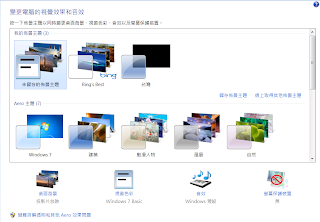






沒有留言:
張貼留言